Subfolder trong Accumark Explorer là gì ?
Chắc hẳn nhiều bạn sẽ thắc mắc vấn đề này và cũng có thể có rất nhiều bạn còn chưa biết đến phần này trong phần mềm thiết kế thời trang và giác sơ đồ Gerber Accumark.
Những ai sử dụng Gerber Accumark đều biết Gerber cho chúng ta quản lý dữ liệu trong phần Accumark Explorer, dữ liệu được lưu trữ ở ổ đĩa, mỗi New Storage sẽ là một mã hàng, đó là mặc định truyền thống của Gerber Accumark Explorer.
Nhưng nếu các bạn làm hàng mà có nhiều PO thì sẽ phát sinh cái vấn đề là nếu làm theo cách truyền thống đó sẽ khá khó khăn trong việc quản lý dữ liệu mã hàng. Hoặc mã hàng có nhiều lần thay đổi rập hoặc sơ đồ cũng vậy.
Cũng may là Gerber Technology cho phép chúng ta có tùy chọn sử dụng khác đó là tạo miền lưu trữ mới dựa trên cơ sở dữ liệu SQL. Và khi làm việc trên miền lưu trữ dữ liệu này ở Accumark Explorer chúng ta có thể tạo ra nhiều New Storage con nằm trong các New Storage chính, các New Storage con đó sẽ được gọi là Subfolder.
Ví dụ: bạn có đơn hàng A, và từ đơn hàng A đó lại có nhiều PO như A-1, A-2, A-3 khác nhau. Thông thường sẽ tạo riêng từng New Storage nhưng như vậy cũng sẽ khá khó khăn trong việc quản lý. Vì thế chúng ta sẽ cần tạo SubFolder cho mã hàng để đơn giản hơn trong việc quản lý dữ liệu.

Để tạo được Subfolder này trong Gerber Accumark Explorer, các bạn sẽ bắt buộc phải cài thêm chương trình SQL (Structured Query Language – ngôn ngữ truy vấn mang tính cấu trúc) mới làm được.
SQL là gì ? các bạn có thể tham khảo tại: http://vi.wikipedia.org/wiki/SQL
Bài này mình hướng dẫn các bạn tạo Subfolder trong Gerber Accumark Explorer qua 2 công đoạn:
1 – Cài đặt SQL vào máy tính.
2 – Cấu hình SQL, kết nối SQL, và sử dụng Accumark Explorer để tạo Subfolder.
Ở bài sau mình sẽ hướng dẫn Backup và Restore cơ sở dữ liệu SQL, nghĩa là tạo khôi phục và khôi phục miền lưu trữ làm việc trong Accumark Explorer.
Để thuận tiện và dể hiểu cho các bạn mình đã làm video rất chi tiết toàn bộ quá trinh cài đặt SQL từ đầu đến cuối, các bạn vui lòng xem cho kỹ để thực hiện theo nhé.
Giờ mình hướng dẫn công đoạn 1 – Cài đặt SQL vào máy tính.
Trước khi cài đặt thì phải tải chương trinh SQL về máy tính trước.
Chương trình SQL mình sử dụng là SQL Express 2008 R2.
Các bạn tải theo liên kết sau:
SQL Express 2008 R2 x32bit:
SQL Express 2008 R2 x64bit:
Download SQL Express 2008 R2 64bit Full Setup HereCác bạn chú ý khi cài SQL trên x64bit, hãy cài SQL Express trước rồi mới cài SQL Management Studio, nếu không có thể sẽ phát sinh lỗi.
Video hướng dẫn cài đặt SQL Express 2008 R2 vào máy tính.
Sau khi cài đặt thành công SQL vào máy tính, sẽ chuyển qua công đoạn 2 – Cấu hình SQL, kết nối SQL, và sử dụng Accumark Explorer để tạo Subfolder.
Công đoạn này các bạn vui lòng tải video về máy tính để xem offline.
Link download Video Hướng dẫn cách tạo Subfolder trong Accumark Explorer:
[sociallocker] Download Video Subfolder Accumark Explorer Here [/sociallocker]
Bạn nào muốn nghiên cứu chuyên sâu hơn về phần này thì có thể tải bộ tài liệu theo link dưới đây để tự nghiên cứu thêm.
Link:
[sociallocker] Download Document Subfolder Accumark Explorer Here
Pass xả nén: haduytin2you[/sociallocker]
Phiên bản Gerber Accumark mình sử dụng để thực hiện ở bài này là phần mềm thiết kế thời trang, giác sơ đồ Gerber Accumark V9, ở các phiên bản Gerber Accumark thấp hơn cũng có thể áp dụng cách ở bài này để tạo Subfolder cho Accumark Explorer.
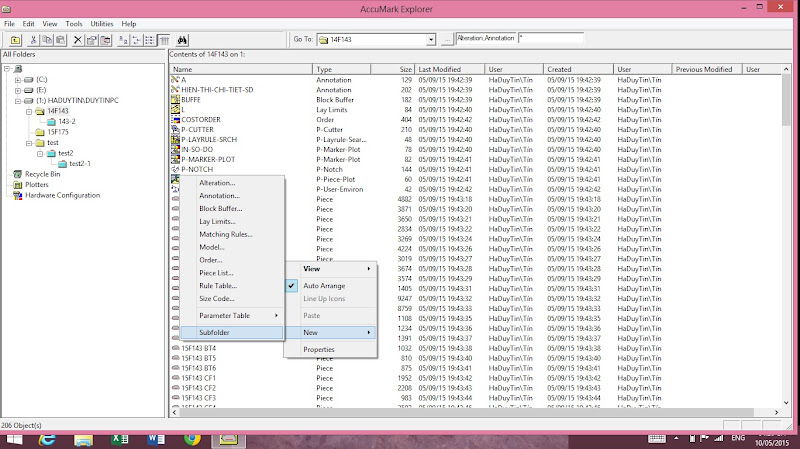
Mọi thắc mắc, góp ý vui lòng comment trực tiếp dưới bài viết này.
Chúc thành công !


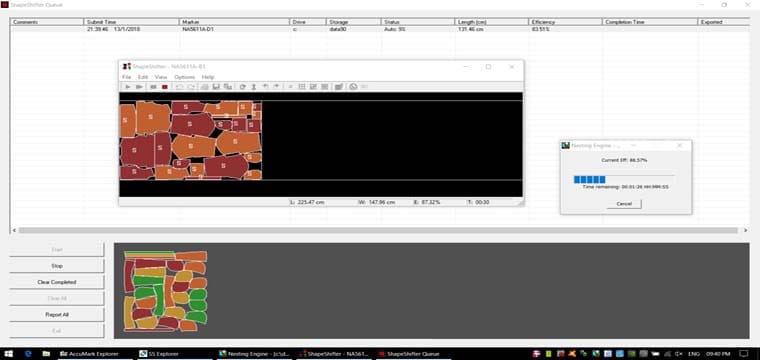
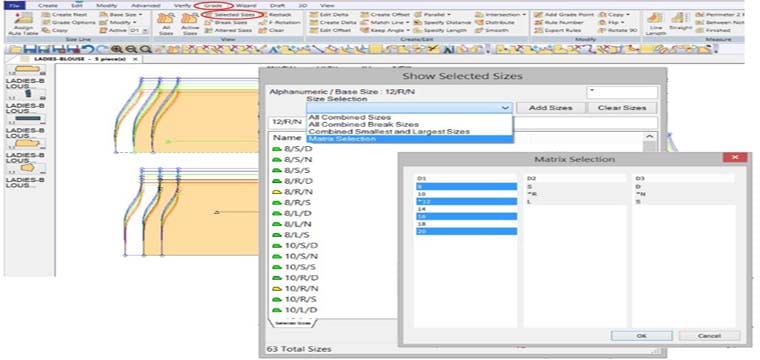

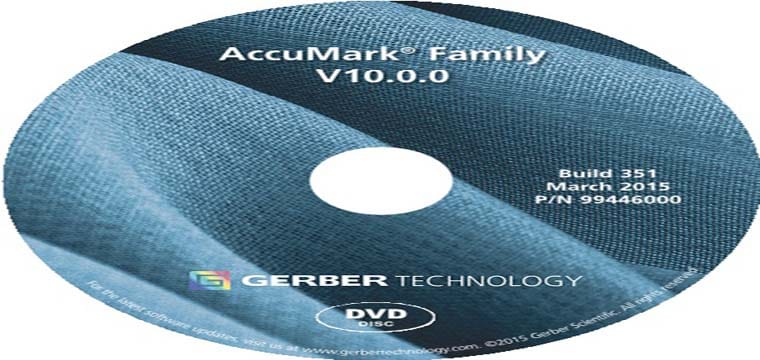


Cho mình hỏi backup và restore cơ sở dữ liệu thì làm sao ạ
bạn xem ở bài này nhé: https://www.congnghemay.info/2019/10/huong-dan-backup-va-restore-databases-gerber-accumark-trong-sql-server/
Tôi có hai điểm cần bạn giúp xử lý như sau,
1. Trên miền lưu giữ Accumark Explorer bị mất chi tiết rập, Vậy làm sao để lấy về được, những lần trước tôi xử lý bằng cách check all thì chi tiết vẫn về, nhưng lần này thì không được, bạn vui lòng hướng dấn giúp cách xử lý nhé.
2. Đã lỡ xoá bất kỳ 1 folder lưu giữ trên Accumark Explorer, vậy làm ách nào để lấy về được, vì khi xoá thì Recycle Bin yêu cầu phải xoá bớt nên giữ mất hết theo rồi.
Bạn vui lòng check và hướng dẫn giúp cách lấy lại với nhé.
xin cám ơn bạn rất nhiều
2 trường hợp của bạn là không thể lấy lại dữ liệu được nhé.
bạn đang sử dụng gerber accumark version bao nhiêu ?
cảm ơn anh nhiều nha ! rat ok …..